วิธีเปิดใช้งานช่องค้นหาในตัวจัดการงานบน Windows 11
Microsoft กำลังเพิ่มช่องค้นหาในตัวจัดการงาน ซึ่งจะปรากฏในแถบชื่อเรื่องโดยตรง ดังนั้นผู้ใช้จะค้นหากระบวนการและบริการได้ในคลิกเดียวจากชื่อ ผู้พัฒนา หรือ PID คุณลักษณะใหม่นี้มีอยู่ใน Windows 11 โดยเริ่มต้นจาก Insider Build 25231 แต่ถูกซ่อนไว้
โฆษณา
ด้วย Windows 11 ตัวจัดการงานมี UI ใหม่ แต่ละหน้ามีแถบเครื่องมือขนาดเล็กเพื่อให้เข้าถึงตัวเลือกที่ใช้บ่อยได้เร็วขึ้น เมนูแฮมเบอร์เกอร์ที่มีส่วนต่างๆ ทางด้านซ้ายได้เข้ามาแทนที่แท็บแบบคลาสสิก ขณะนี้สนับสนุนโหมดมืด ตามสีเน้น และเป็นหน้าการตั้งค่าเฉพาะ Microsoft กำลังปรับปรุงแอพเพิ่มเติมด้วยการอัปเดตที่สำคัญแต่ละครั้งของ Windows 11 เพิ่งได้รับการสนับสนุน การทิ้งเคอร์เนลสด.
ใน Windows 11 Insider Build 25231 ตัวจัดการงานยังได้รับช่องค้นหาในแถบชื่อเรื่องด้วย

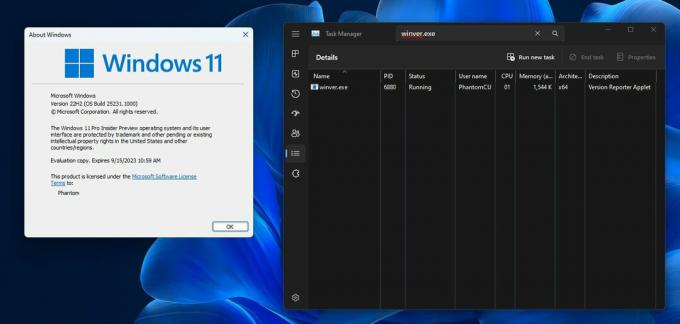
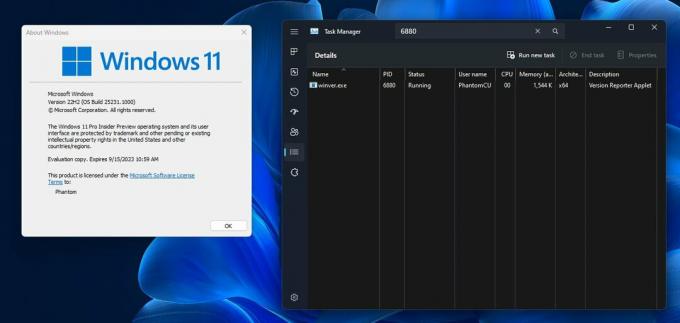
เนื่องจากเป็นคุณลักษณะที่ซ่อนอยู่ คุณจึงต้องใช้แอป ViveTool แบบโอเพ่นซอร์สเพื่อเปิดใช้งาน แต่โปรดทราบว่าการเปิดใช้ฟีเจอร์ทดลองและยังไม่เสร็จอาจส่งผลเสียต่อความเสถียรของแอปและ UX ทำสิ่งนี้อย่างระมัดระวัง เรายังมีคำสั่งเลิกทำที่คุณสามารถเรียกใช้ได้หากมีสิ่งผิดปกติเกิดขึ้น
ทำดังต่อไปนี้
เปิดใช้งานช่องค้นหาในตัวจัดการงาน
- ดาวน์โหลดแอป ViveTool จาก GitHub.
- แตกไฟล์เก็บถาวรที่ดาวน์โหลดไปยัง c:\ViveTool โฟลเดอร์
- เปิด ก พร้อมรับคำสั่ง หรือ เทอร์มินัล ในฐานะผู้ดูแลระบบ เช่น. กด Win + X แล้วเลือก Terminal (Admin)
- ในคอนโซล พิมพ์คำสั่งต่อไปนี้แล้วกด เข้า.
c:\vivetool\vivetool /enable /id: 39420424. - ตรวจสอบให้แน่ใจว่าบรรทัดคำสั่งแสดงข้อความ "ตั้งค่าคอนฟิกูเรชันคุณลักษณะเรียบร้อยแล้ว"
- รีสตาร์ทเครื่องคอมพิวเตอร์เพื่อใช้การเปลี่ยนแปลง
เสร็จแล้ว!
หากต้องการปิดการใช้งาน ให้ใช้คำสั่ง:
c:\vivetool\vivetool /disable /id: 39420424 /store: ทั้งคู่
เป็นไปได้ว่าการเปลี่ยนแปลงนี้จะพร้อมใช้งานในการอัปเดต Windows 11 2022 (เวอร์ชัน 22H2) พร้อมกับการอัปเดตถัดไป โค้ดเนม Moment 2กำหนดฉายช่วงเดือนก.พ.-มี.ค.2566
แหล่งที่มา: PhantomOcean
หากคุณชอบบทความนี้ โปรดแบ่งปันโดยใช้ปุ่มด้านล่าง จะไม่ใช้เวลามากจากคุณ แต่จะช่วยให้เราเติบโต ขอบคุณสำหรับการสนับสนุน!
โฆษณา


